Руководство по эксплуатации DNC-терминала v1.3 с ПЭВМ и УЧПУ
Служебные программы
1. Проверка памяти
Хотя все экземпляры DNC-терминалов проходят тестирование еще на этапе производства, в процессе работы может возникнуть необходимость провести повторную проверку.
Для проверки памяти DNC-терминала вызовите контекстное меню, нажав правой кнопкой мыши на значке DNC-терминала на Рабочем столе:
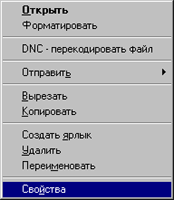
Выберите команду Свойства. В открывшемся окне выберите вкладку Сервис:

Нажмите кнопку Проверить.

При тестировании все имеющиеся в DNC-терминале данные будут удалены. Если Вы хотите сохранить данные, установите флаг Сохранить данные. Тогда перед тестированием очередного блока данные будут сохранены на ПЭВМ, а после его проверки автоматически восстановлены.
Процедура тестирования длится около 15 мин. Для того, чтобы сократить время тестирования, воспользуйтесь опцией Выборочная и укажите, какие из тестов нужно выполнить. Нажмите кнопку OK, чтобы запустить процесс тестирования.
Для того, чтобы прервать процесс тестирования, нажмите клавишу
![]() на клавиатуре DNC-терминала. Следует иметь
ввиду, что тест памяти в этом случае завершится некорректно. Для дальнейшей работы с DNC-терминалом
его нужно переформатировать.
на клавиатуре DNC-терминала. Следует иметь
ввиду, что тест памяти в этом случае завершится некорректно. Для дальнейшей работы с DNC-терминалом
его нужно переформатировать.
2. Форматирование
Перед тем, как начать работу с новым DNC-терминалом, необходимо отформатировать его flash-память. Все DNC-терминалы, поступающие заказчику, уже отформатированы и содержат необходимые данные по настройке параметров УЧПУ. Повторное форматирование может привести к потере этих данных.
Для форматирования памяти DNC-терминала вызовите контекстное меню, нажав правой кнопкой мыши на значке DNC-терминала на Рабочем столе:
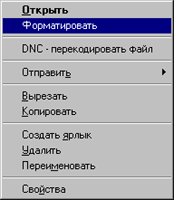
Выберите команду Форматировать. По умолчанию при форматировании стираются только файлы данных. Для стирания таблицы УЧПУ и таблицы дефектных блоков установите соответствующие флаги. В процессе форматирования Вы можете ввести метку для DNC-терминала (по умолчанию имя метки — “DNC-терминал”):

Нажмите кнопку OK, чтобы начать форматирование. До тех пор, пока окно форматирования не будет закрыто, операции с Рабочим столом и меню Пуск блокируется, т.к. это окно — часть Проводника Windows® и оно является модальным, т.е. забирает все управление Рабочим столом на себя.
3. Создание списка параметров связи с УЧПУ
Утилита ViewCnc.exe предназначена для сведения отдельных настроек, хранящихся в файлах .c13, в один текстовый файл. При ее запуске в текущем каталоге создается файл ViewCnc.txt, содержащий построчно все параметры DNC-терминала из файлов .c13 в данном каталоге.
Первая часть файла (до нескольких пустых строк) содержит все настройки, упорядоченные по алфавиту. Затем идут те же настройки, но сгруппированные по типу интерфейса — RS232, ИРПС и ИРПР. В каждой группе настройки также выстроены в алфавитном порядке.
Знак "+" в столбце "dsp" означает "Вывод кадров на дисплей".
Колонки "8" и "9" содержат информацию о контроле четности для 8-го и 9-го битов: "4" — контроль по чет., "Н" — контроль по нечет., "-" означает, что контроля нет.
Знаки "+" и "-" в столбце "3" означают наличие или отсутствие дополнительной задержки для канала ИРПС.
Знаки "+" и "-" после "block" в столбце "synchr" означают наличие или отсутствие реверса при блочной передаче для канала ИРПР, а после "XON" в том же столбце — выполняется ли начало обмена по XON для каналов ИРПС и RS-232.
Колонки "3", "C" и "D" содержат информацию об уровнях сигналов "Запрос", "Синхронизация" и "Данные" для канала ИРПР.
При наличии файла CompCnc.cfg в текущем каталоге в выходном файле опускаются те параметры, которые отмечены "0" в позиции ввода или вывода. Такой файл создается вручную в соответствии с заданными правилами. Пример строки в файле CompCnc.cfg:
1 0 2M43 SER.c13
Здесь "1" означает, что у системы УЧПУ существует возможность ввода данных, "0" — вывод данных из УЧПУ не предусмотрен, "2М43" — название системы УЧПУ, взятое из файла SER.c13 (т.е. имя, под которым данная настройка отображается на экране DNC-терминала). Число промежуточных пробелов не имеет значения. Строку с информацией о параметрах можно опустить, если в системе УЧПУ возможен как ввод, так и вывод данных.